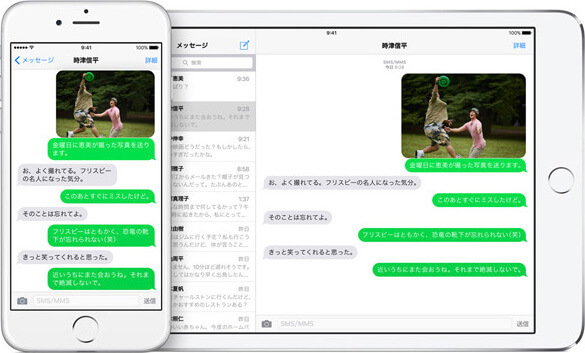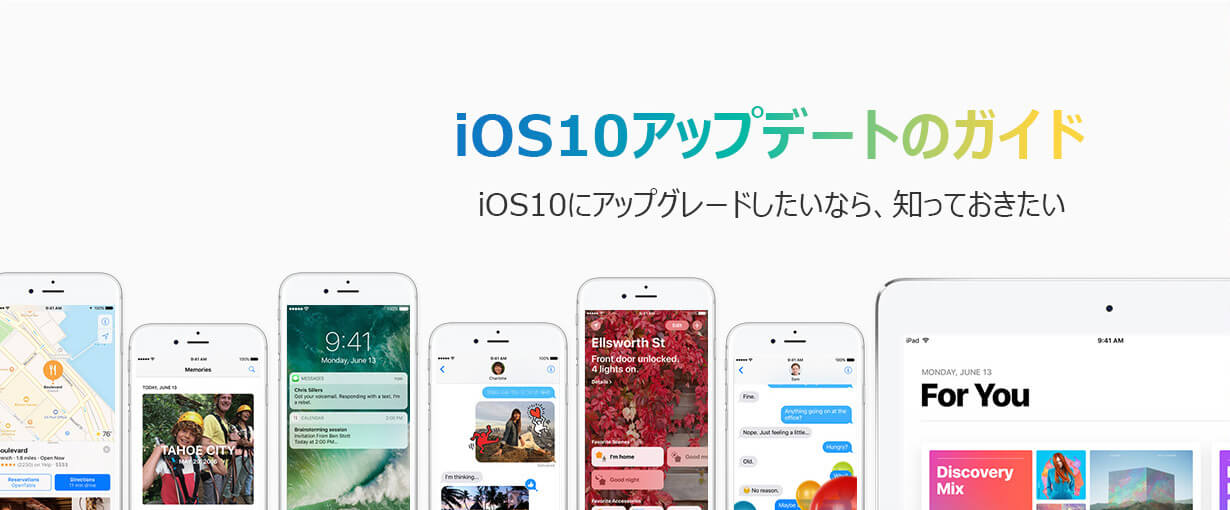2016年6月14日に、Appleは開発者向けスペシャルイベント「WWDC」をMoscone West convention centerで開催しました。WWDC 2016に合わせて、新たなOS、正式版のiOS10が今年の9月13日にリリースされることを明らかにしました。これまでで最も大きなiOSのリリースであるiOS10と言われますが、まずは一緒にiOS10の対応機種を確認しましょう。
色々な期待が寄せられているiOS10ですが、当然新機能は沢山追加されており、早くアップデートしたい方も多いかと思います。次はiOS10アップデート前の準備・iOS10アップデートする方法・iOS10アップデートで起こるリンゴループやデータ消失などの不具合を対応する方法を紹介します。
iOS10アップデート前の準備
iOS10アップデート前に必ずバックアップを
iOS10にアップデート中にフリーズするバグは、iOSのアップデートにつきものです。安全のために、必ずiPhone7やiPhone6sなどをiOS10へアップデート前にバックアップを取るようにしましょう。iOS10へアップデートする前に、データをバックアップするのはiCloud・iTunes・ iOS10バックアップソフト「Dr.Fone for iOS」できるので、お好きな方法を選んでください。
関連記事:iPhoneバックアップ方法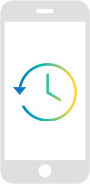
Wi-FiとiOSデバイス状態を確認
- ●iOS10アップデートする時にインターネットからファームウェアファイルをダウンロードすることがあるので、安定なWi-Fi環境を確保してください。
- ●iOSデバイスは容量が不足しているとアップデートできないという事情を避けるために、メモリスペースがあること。
- ●または、iOSデバイス本体のバッテリーが十分に充電されていること。
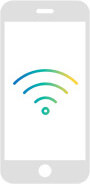
iOS10アップデートする方法
iOS10にアップデートする方法は2つがあります。Wi-Fi 経由iOSデバイスで直接iOS10へアップデート、またはパソコンにインストールされているiTunesでiOS10にアップデートすることができます。
Wi-Fi経由iOSデバイスで直接iOS10へアップデート
注意:新しいバージョンiOS10アップデートする通知が出る場合、直接「インストール」をクリックすると、iOS10アップデートが可能です。「後で通知」をクリックする場合のiOS10アップデートする方法を紹介します。
- ステップ1.Wi-Fi接続した状態で、表示されるホーム画面から「設定」を選択
- ステップ2.「一般」を選択
- ステップ3.「ソフトウェアアップデート」を選択
- ステップ4.「ダウンロードとインストール」を選択
- ステップ5.利用条件をご確認いただき、「同意する」を選択
- ステップ6.「今すぐインストール」を選択
- ※iOS10アップデートが開始します。アップデートにはお時間がかかる場合があります。
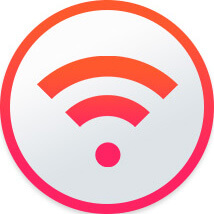

iTunesでiOS10にアップデート
パソコンのiTunesを利用して、iOS10にアップデートする方法を利用する場合、アップデートする前に、ぜひiTunesを最新バージョンにしてください。
- ステップ1.iTunesを起動し、画面左上のiOSデバイスのアイコンを選択します。
- ステップ2.「更新」を選択します。
- ステップ3.確認画面で再度「更新」を選択します。
- ステップ4.「 iPhone ( iPad )ソフトウェア更新」の内容を確認し、「次へ」を選択します。
- ステップ5.「使用許諾契約」を確認し、「同意します」を選択します。
- ステップ6.アップデートが開始されます。
- Apple マークが表示されたらiOS10へのアップデートが完了です。
iOS10アップデート途中で起こった不具合の対処
iOS10アップデート途中でリンゴループ、再起動を繰り返しなどの不具合が避けられない見たいです。iOS端末を初期化することで、リンゴループなどの不具合から正常に起動させますが、データが全部消えるのが残念です。
関連記事:iOS10不具合iOS10アップデート後のデータ復元
iOS10アップデートによる不具合ですが、リンゴループなどの起動障害の他に、データ消失も不具合の1つであること。iOS10アップデート途中で、不測の事情でデータが消えた場合、データを簡単に復元したいなら、iOS10データ復元ソフトをご利用してください。
追伸:iOS10データ復元ソフトを利用して、誤って削除したデータや消えたデータを3ステップで簡単に復元できます。
復元できるデータタイプは写真・連絡先・メッセージ・メモ・動画・アプリデータなど合計20種類があります。
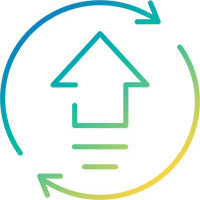
iOS10マネージャー・接続と管理
iPhoneを常に絶好調に維持するため、iOS10に進化しても、プロのファイル管理マネージャーも必要です。音楽、動画、写真(画像)、連絡先、SMS、アプリなどしっかりと管理する方法を紹介します。
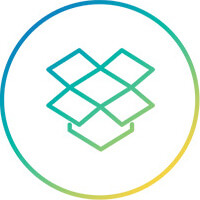
iOS10は史上最大のOSだと言われますが、最初のiOS10バージョンは多分たくさんのバグや不具合などがあると思います。iOS10を一旦体験して、不具合などが起こる場合、iOS9に戻す方もいると思います。
次はiOS10ダウングレードして、iTunesを利用して、iOS9に戻す方法を紹介します。
- また、iTunesを最新バージョンにしてください。
注意 :iOS10をダウングレードする前、iPhoneの「設定」⇒「Touch ID」機能をオフにしておいてください。
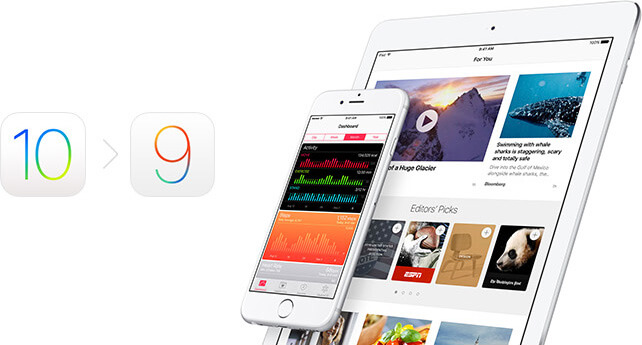
iOS10に追加される新機能について詳しく説明していきたいと思います。iOS10に追加される機能で最も人気がある物は4つあります。
Siriの機能が賢くなる
こちらはおなじみのiPhoneの音声検索機能で、この音声機能を使用することで、自動的にアプリを立ち上げたり、検索をする事が出来ます。
このSiriの機能がさらにチャットやメッセージアプリや通話アプリ等に対応するようになり、メッセージも音声で対応できるようになりました。
これは大きな進化ですね。

ロック画面と3D Touch機能が大幅に進化
こちらはロック画面だと、今までは画面をスライドしないと解除できませんでしたが、今回から振り上げるだけでロック解除ができるようになっています。次に3D Touch機能は3D Touchを強くプレスすることで様々なアクションができるようになっています。
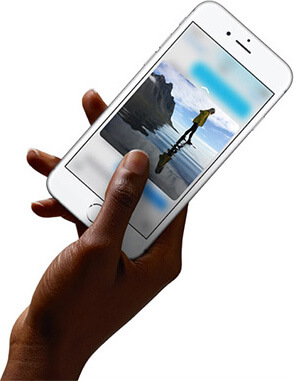
マップアプリが大幅に進化
今までのマップアプリに比べて、カレンダの登録から、場所を自動的に掲示してくれたり、レストランを予約したりとただのナビでは終わらないのです。
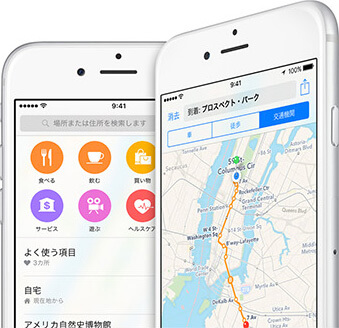
メッセージアプリの進化
iOS10では、自分の手書きでメッセージを送れます。受け取った友だちは、まるで紙の上をペンが動いているかのようなアニメーションを見ることができます。またはタップで絵文字に変換。 シンプルにタッチするだけで、文字を絵文字に置き換えられます。
何より、会話が吹き出しのように現れるのも面白いです。新規追加するステッカーは吹き出しの上に貼りつけたり、写真を飾りつけたり、ほかのステッカーの上に重ね貼りすることもできます。iOS10のメッセージアプリは大進化して、楽しんでいると思います。